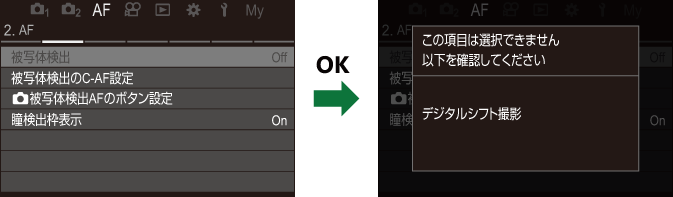メニューの操作方法
| フロントダイヤル(l) | タブの切り換え |
|---|---|
| HI/リアダイヤル | ページの切り換え |
| FG | カーソルの移動 |
| OKボタン | 決定/次の画面に進む |
| MENUボタン | 操作の中止/前の画面に戻る |
ここでは[nAF方式]を例に操作方法を説明します。
MENUボタンを押して、メニューを表示します。
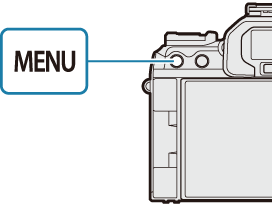

- タブ
- ページのタイトル
- カーソル
フロントダイヤルでタブを切り換えます。
- [nAF方式]は[AF]タブにあります。[AF]タブに切り換わるまでフロントダイヤルを回します。
- タブのアイコンをタッチしても切り換えることができます。


HIまたはリアダイヤルでページを選びます。

[nAF方式]は5ページ目の[5. 動画AF]にあります。[5. 動画AF]に切り換わるまでHIまたはリアダイヤルを操作します。

- ページガイド
- ページガイドをタッチしても、ページを切り換えることができます。
FGで[nAF方式]を選び、OKボタンを押します。
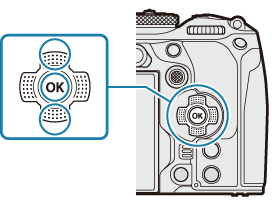
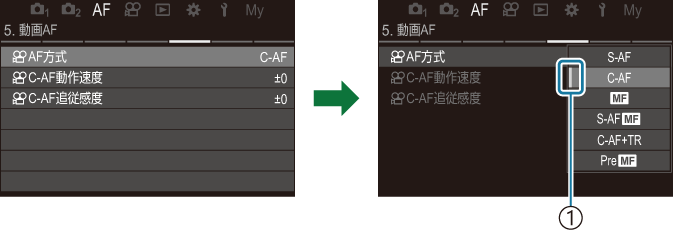
- 設定されている項目に表示されます。
FGで設定値を選び、OKボタンを押します。
- 設定値が確定します。
- MENUボタンを押すと、メニューを終了します。
- 手順4でメニュー項目を選択しOKボタンを押した後の操作は、メニューによって異なります。
- 手順5で設定値を選択した後、さらに設定が必要なメニュー項目もあります。
本書ではメニュー項目を選ぶ手順を次のように記載しています。
メニュー
- MENU U AF U 5. 動画AF U nAF方式
- メニューの操作には、FGHIのほかにマルチセレクターが使えます。
- メニュー操作を中止する場合は、MENUボタンを押してください。
- 各機能および初期設定については、「機能と初期設定一覧」をご覧ください。
メニュー項目の説明を表示する
メニュー項目を選択中にINFOボタンを押すと、メニューの説明が画面に表示されます。
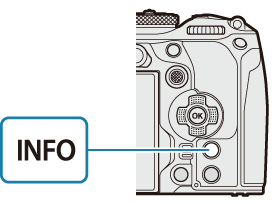
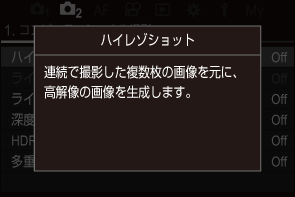
グレーで表示されている項目
カメラの状態やほかの機能の設定内容によって、設定できない項目はグレーで表示されます。
グレーの項目を選択中にOKボタンを押すと、設定できない理由が表示されます。